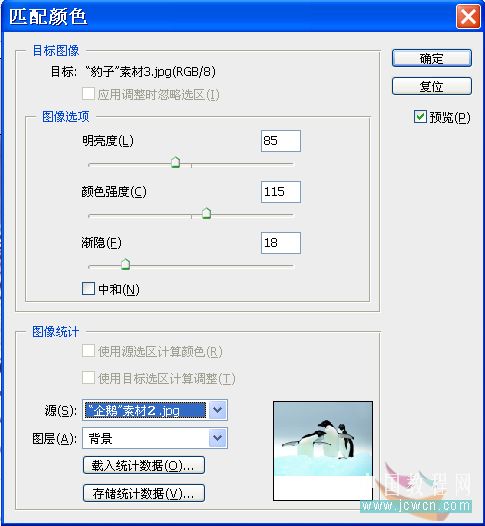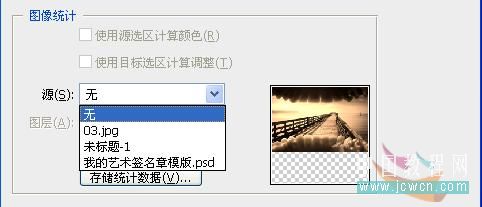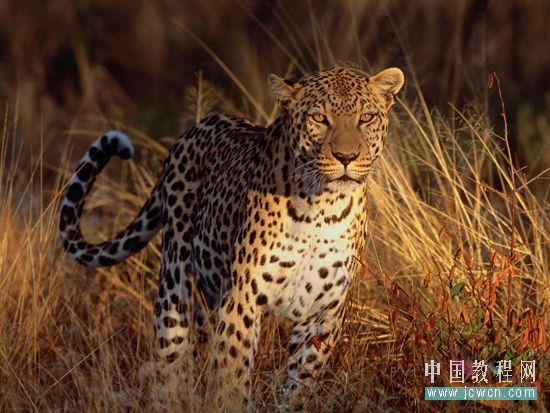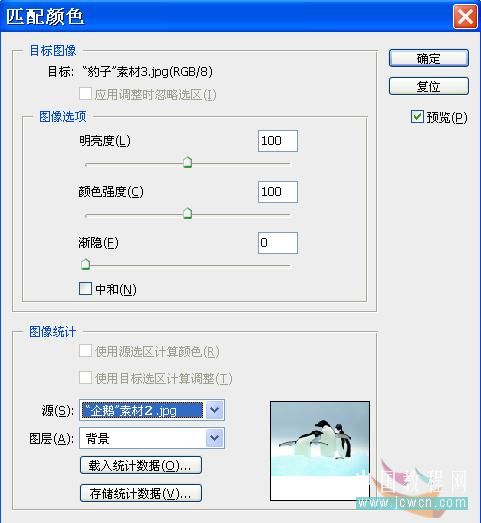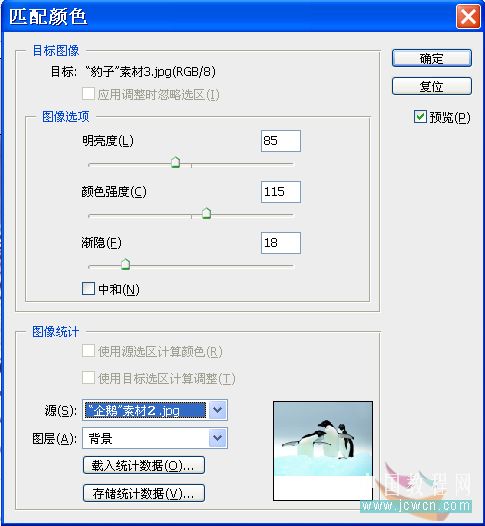2、该对话框中各个选项的作用如下。
{目标}
目标选项中列出了当前文件的名称和颜色模式。
{应用调整时忽略选区}复选框
如果目标图像中存在选区,选中{应用调整时忽略选区}复选框将忽略图像的选区,在整个图像上进行调整;撤选该复选框将在选区中进行调整。
{图像选项}选项组
拖动该选项组中的{亮度}、{颜色强度}和{渐隐}等滑块可以分别调整图像的亮度、饱和度和颜色匹配效果对图像的影响程度,值越大效果越明显。
选中{中和}复选框可以去除目标图像中的色痕。
{使用原选区计算颜色}复选框
如果来源图像中存在选区,选中该复选框将只对选区中的图像进行操作。
{使用目标选区计算调整}复选框
如果目标图像中存在选区,选中该复选框将只对选区中的图像进行操作。
{源}下拉列表
在{源}下拉列表中可以选择源文件作为颜色匹配来源,选择“无”选项将在目标图像中进行自身调整。如图10所示:
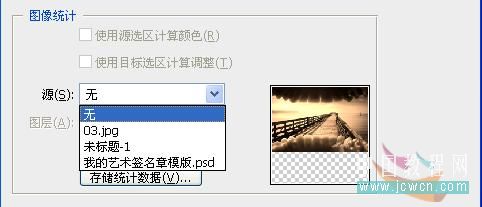
下面实例介绍{匹配颜色}对话框的使用方法。
(1)打开文件“企鹅”素材2,如图11所示:可以看到该素材02文件的色调偏冷。

(2)打开文件“豹子”素材3,如图12所示:可以看到该图像文件的色调偏暖。下面使用素材2的冷色调与素材3文件的暖色调进行匹配,为素材3文件添加冷色调,制作出清晨的感觉。
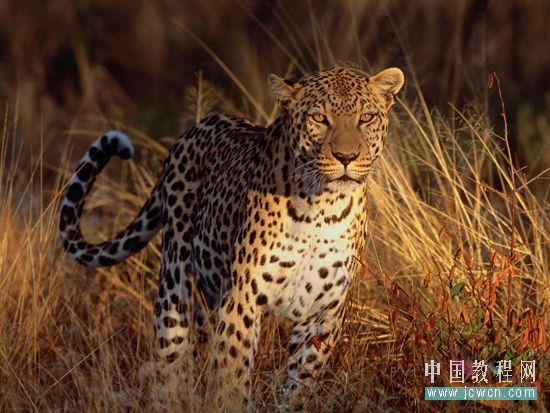
(3)选择文件“豹子”素材3,将其设置为当前文件。然后选择“图像”/“调整”/“匹配颜色”菜单项弹出“匹配颜色”对话框,然后在“源”下拉列表中选择“企鹅”素材2选项,如图13所示:
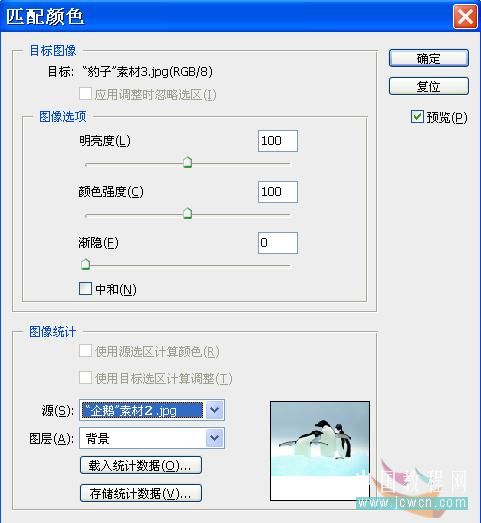
(4)分别拖动{亮度}、{颜色强度}、{渐隐}滑块进行进一步的调整,或者在{亮度}、{颜色强度}和{渐隐}文本框中分别输入“85”、“115”、“18”。如图14所示: